
هل يمكنك إخفاء التطبيقات على الايفون؟ نعم! يمكنك إخفاء أي تطبيق تابع لشركة ابل أو جهة خارجية عن طريق إزالته من شاشتك الرئيسية وإخفائه من اقتراحات البحث و Siri وإخفائه من سجل مشترياتك في متجر التطبيقات. إذا كنت تريد إخفاء تطبيقات متعددة، فيمكنك إخفاء صفحة الشاشة الرئيسية بأكملها أو دمج التطبيقات داخل مجلد التطبيق.
سنوضح لك في هذه المقالة كيفية إخفاء التطبيقات على الايفون باستخدام كل الطرق الممكنة.
الطريقة 1: إخفاء التطبيقات على الشاشة الرئيسية باستخدام مكتبة التطبيقات
سيتضمن جهاز الايفون على مكتبة التطبيقات إذا كنت تستخدم iOS 14 أو إصدارًا أحدث. إليك كيفية إخفاء التطبيقات في مكتبة التطبيقات، مما يسمح لك بتخزينها بعيدًا عن شاشتك الرئيسية.
- اضغط مع الاستمرار على رمز التطبيق للتطبيق الذي تريد إخفاءه.
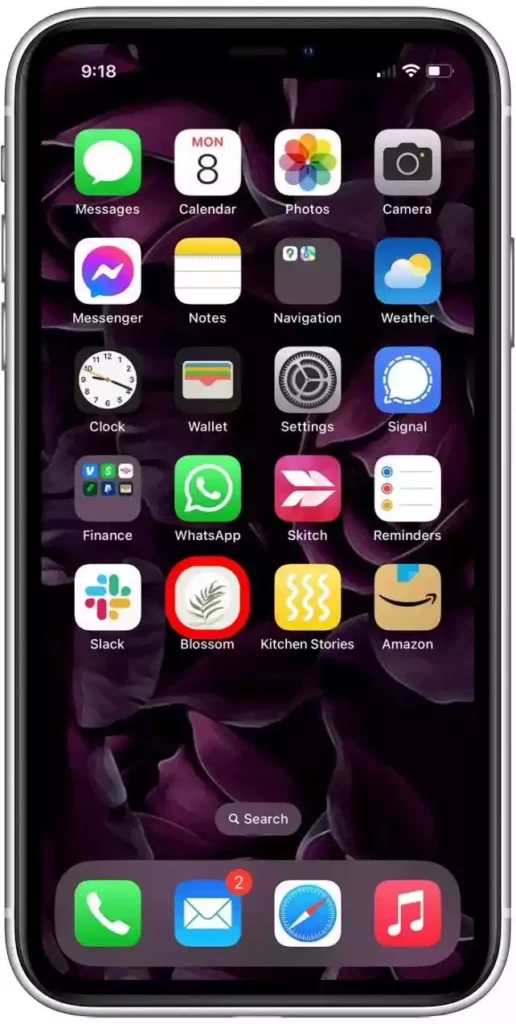
- من القائمة التي تظهر، انقر فوق إزالة التطبيق.
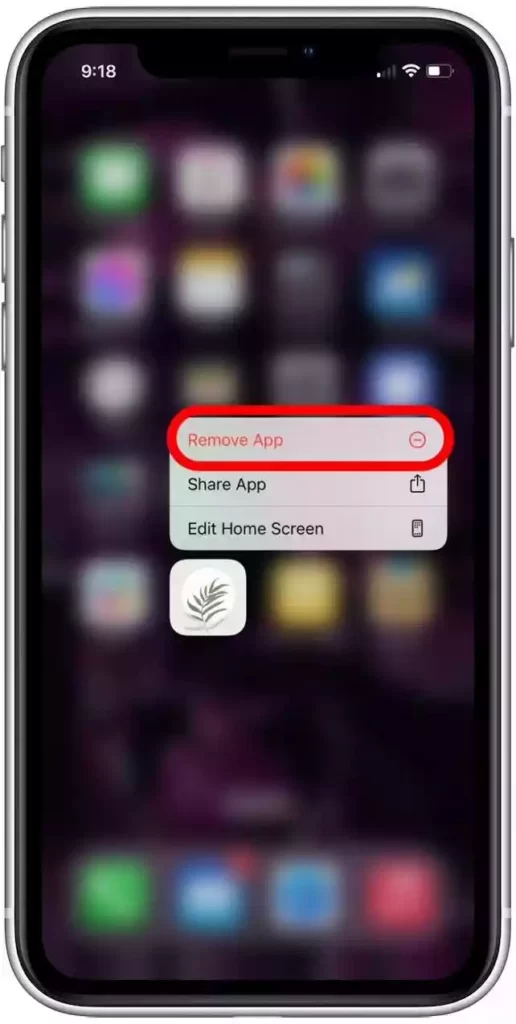
- ستظهر قائمة ثانية. انقر فوق إزالة من الشاشة الرئيسية. سيؤدي هذا إلى إزالة رمز التطبيق من شاشتك الرئيسية، مع الاحتفاظ بها بأمان في مكتبة التطبيقات.
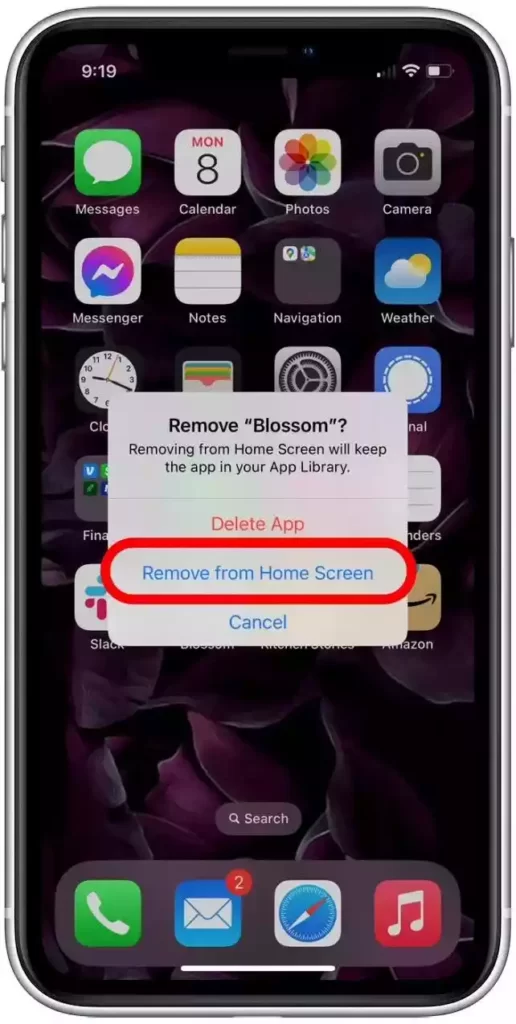
سيؤدي هذا إلى إخفاء التطبيق في مكتبة تطبيقات الايفون. الآن للعثور على تطبيقك، ما عليك سوى التمرير يسارًا إلى آخر شاشة رئيسية لديك ومرر لليسار مرة أخرى للوصول إلى مكتبة التطبيقات والبحث عن اسم التطبيق. نظرًا لأنه من السهل العثور على التطبيقات المخفية في مكتبة التطبيقات، يمكنك دائمًا تغيير رأيك وإضافتها مرة أخرى إلى شاشتك الرئيسية لاحقًا. إذا كنت مهتمًا، فإليك المزيد من الإرشادات حول مكتبة التطبيقات.
هل يمكنني إخفاء التطبيقات من مكتبة التطبيقات؟
إذا كنت تبحث عن كيفية إخفاء التطبيقات من مكتبة التطبيقات، فأنت محظوظ. لا يمكنك إخفاء تطبيق من مكتبة التطبيقات طالما أنه مثبت على جهازك. لذلك، ما لم تحذف التطبيق وتعيد تثبيته في كل مرة تستخدمه، سيظهر التطبيق دائمًا عندما تبحث في مكتبة التطبيقات الخاصة بك. في حالات نادرة، قد يكون هذا خيارًا ضروريًا؛ لكن بالنسبة لمعظم الناس، لن يكون هذا عمليًا. إذا قررت استخدام هذا الخيار، فاتبع الخطوات الموجودة في قسم مكتبة التطبيقات أعلاه وحدد “حذف التطبيق” عند ظهور القائمة.
الطريقة 2: كيفية إخفاء صفحة كاملة من التطبيقات
إذا كنت تبحث عن طريقة لإخفاء تطبيقات متعددة على الايفون، فإن إخفاء صفحة شاشة رئيسية كاملة من التطبيقات هو الطريقة المفضلة لدي. قبل اتباع الخطوات أدناه، اسحب أي تطبيقات تريد إخفاءها إلى صفحة الشاشة الرئيسية الخاصة بها. بعد ذلك، اتبع الخطوات أدناه لمعرفة كيفية إخفاء التطبيقات على الايفون عن طريق إخفاء صفحة شاشة رئيسية كاملة للتطبيقات من العرض:
- اضغط مع الاستمرار في أي مكان على شاشتك الرئيسية للدخول إلى وضع التحرير. اضغط على نقاط الشاشة الرئيسية الموجودة أعلى قفص الاتهام الخاص بك.
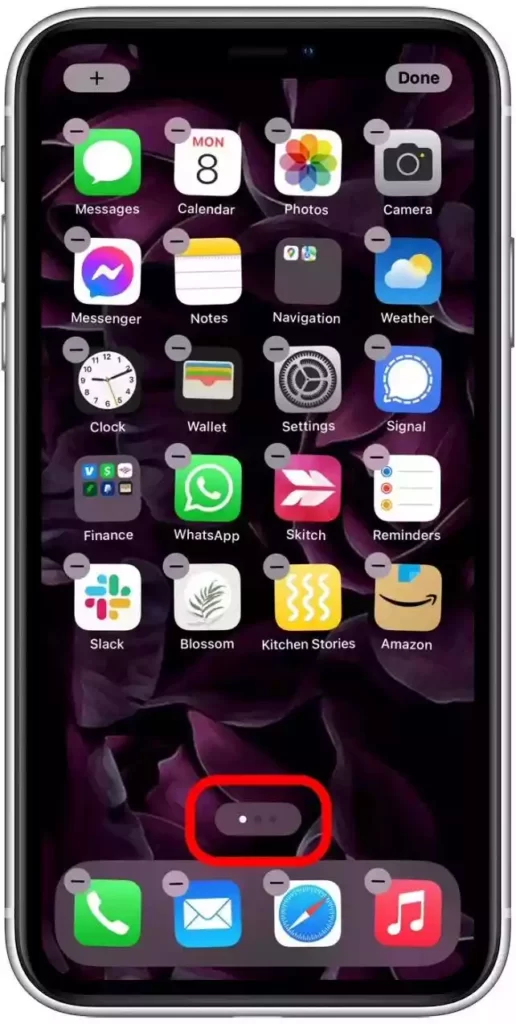
- سترى عرضًا شاملاً لصفحات الشاشة الرئيسية. لإخفاء صفحة من العرض، انقر فوق علامة الاختيار الموجودة أسفل الصفحة لإزالتها.
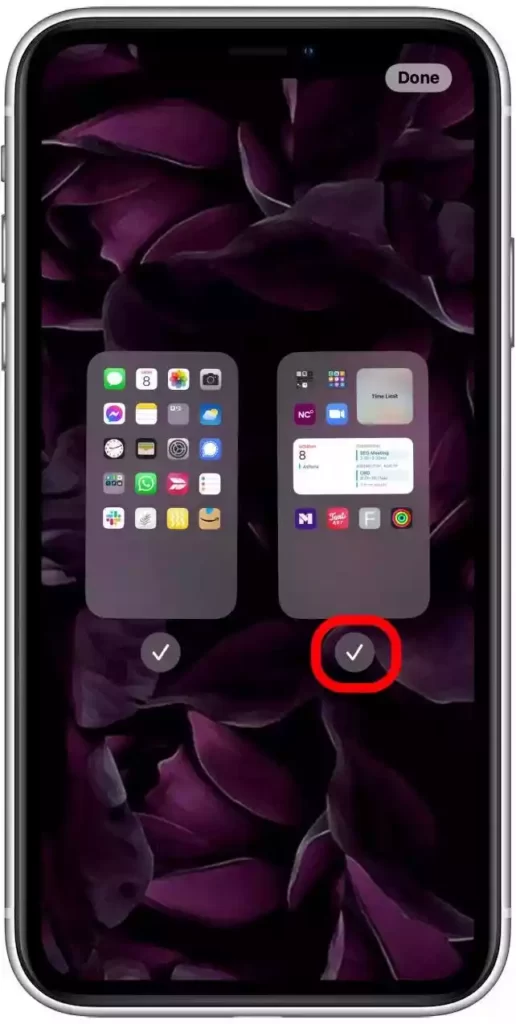
- لن تظهر صفحات الشاشة الرئيسية التي لا تحتوي على علامة اختيار أسفلها عند التمرير عبر صفحات الشاشة الرئيسية.
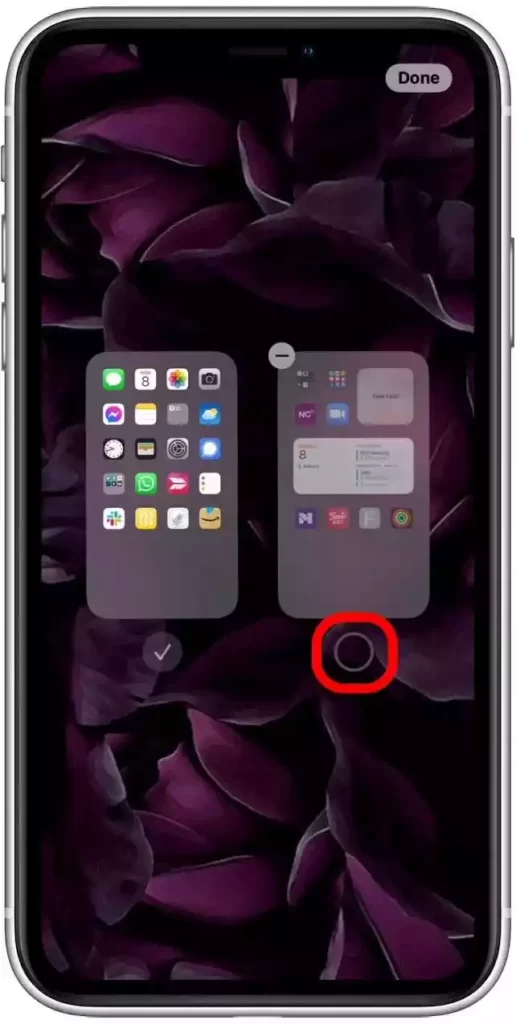
- إذا غيرت رأيك وأردت إظهار صفحة التطبيقات هذه، فانقر فوق رمز الدائرة لإضافة علامة الاختيار.
الطريقة 3: كيفية إخفاء التطبيقات من بحث الايفون والاقتراحات الذكية
تتيح لك وظيفة البحث في الايفون البحث عن التطبيقات أو المحتوى الموجود على جهازك من موقع موحد، بينما تستخدم الاقتراحات الذكية ذكاء Siri لاقتراح التطبيقات بناءً على أنماط الاستخدام الخاصة بك. يمكن أن يؤدي ذلك إلى ظهور تطبيق مخفي في نتائج البحث أو الاقتراحات عندما تفضل عدم رؤيته.
كن حذرًا: إذا كنت تستخدم هذه الطريقة، فلا يزال بإمكان أي شخص مصمم على التطفل العثور على تطبيقاتك المخفية من خلال البحث في مكتبة التطبيقات. ومع ذلك، فإن اتخاذ هذه الإجراءات سيساعد في زيادة إخفاء تطبيقك. إليك كيفية إخفاء التطبيقات من بحث الايفون والاقتراحات الذكية:
- افتح تطبيق الإعدادات واضغط على Siri & Search.
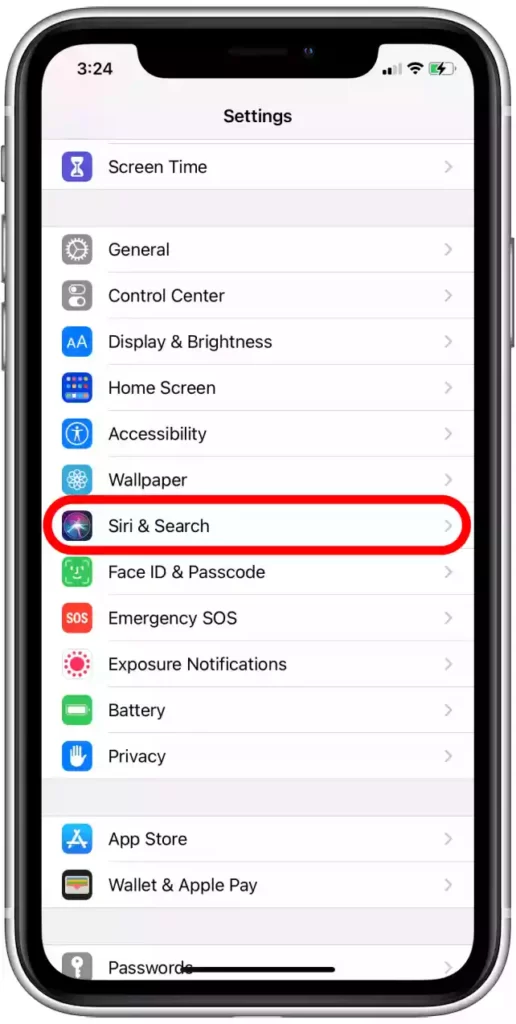
- قم بالتمرير لأسفل إلى قسم التطبيق وحدد التطبيق الذي تريد إخفاءه.
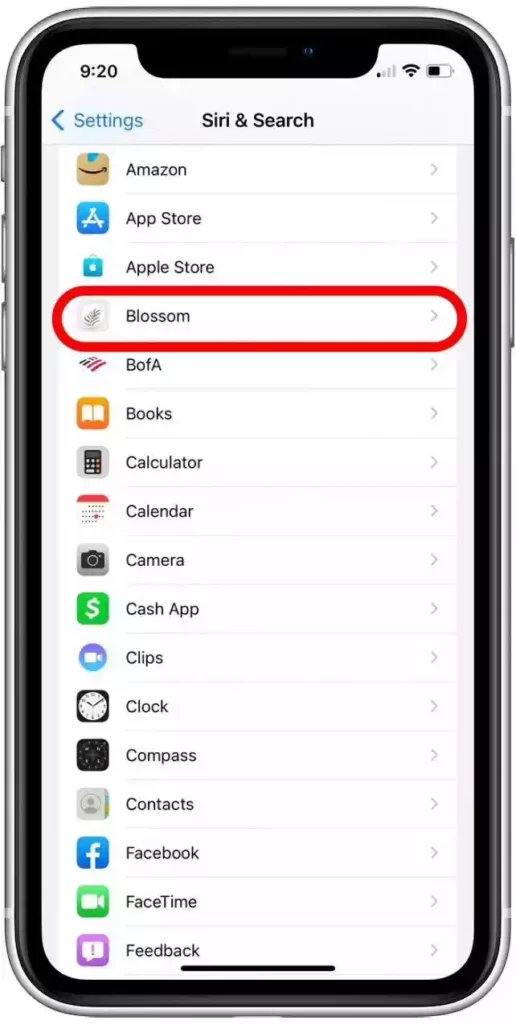
- لإخفاء تطبيق ومحتوياته من البحث، قم بإيقاف تشغيل إظهار التطبيق في البحث وإظهار المحتوى في البحث. تكون مفاتيح التبديل رمادية اللون عند التعطيل.
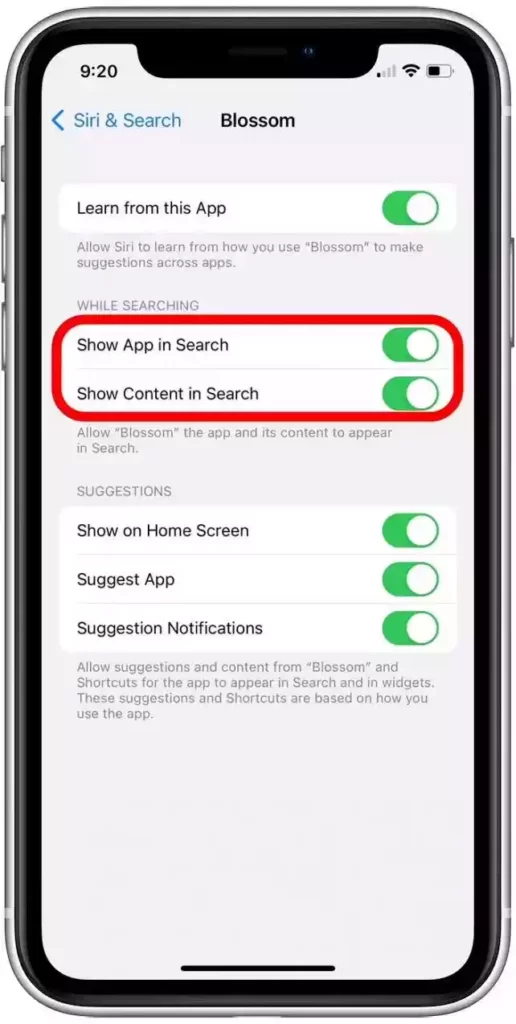
- لإخفاء تطبيق من “الاقتراحات الذكية”، قم بإيقاف “التعلم من هذا التطبيق”، والعرض على الشاشة الرئيسية، واقتراح التطبيق، وإشعارات الاقتراحات.
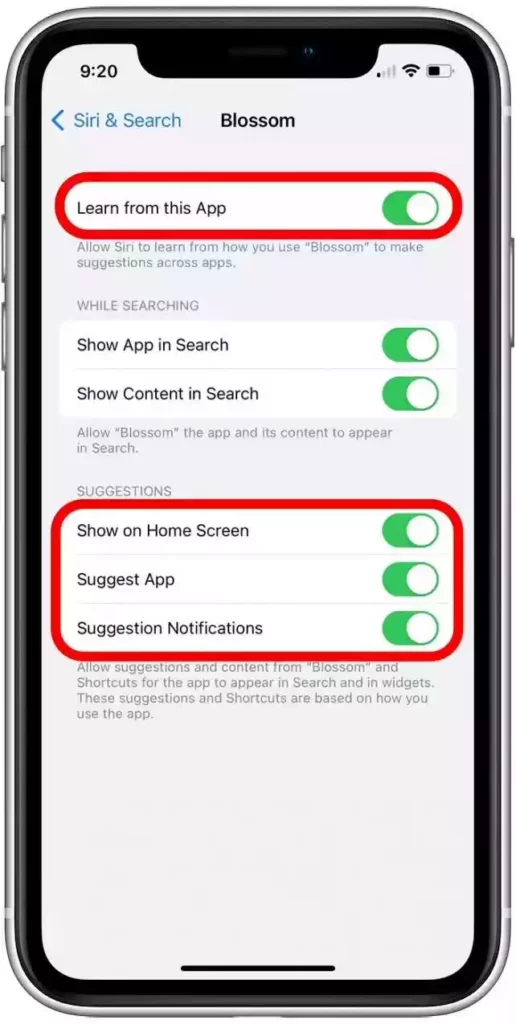
بمجرد تعطيل أدوات التبديل، لن يظهر التطبيق ومحتواه مرة أخرى في نتائج البحث أو الاقتراحات الذكية (حتى إذا كانت لديك أداة اقتراحات Siri على شاشتك الرئيسية). إذا غيرت رأيك وأردت إظهار أحد التطبيقات في iPhone Search أو Smart Suggestions، فاتبع الخطوات المذكورة أعلاه وأعد تشغيل التبديل مرة أخرى.
الطريقة 4: كيفية إخفاء التطبيقات من سجل شراء متجر التطبيقات
إذا كانت المشاركة العائلية ممكّنة، يمكن لأي شخص في مجموعة العائلة مشاهدة وتنزيل التطبيقات التي اشتريتها ونزلتها. إذا كنت ترغب في الحفاظ على خصوصية بعض تطبيقاتك، فيمكنك إخفاؤها من سجل شراء متجر التطبيقات. لا تقلق؛ يمكنك دائمًا العثور على مشتريات التطبيق المخفية لاحقًا عندما تحتاج إلى ذلك!
- افتح تطبيق App Store وانقر على أيقونة ملفك الشخصي في الزاوية العلوية اليمنى.
- انقر فوق المشتريات لعرض قائمة بالتطبيقات التي اشتريتها مسبقًا من خلال متجر التطبيقات.
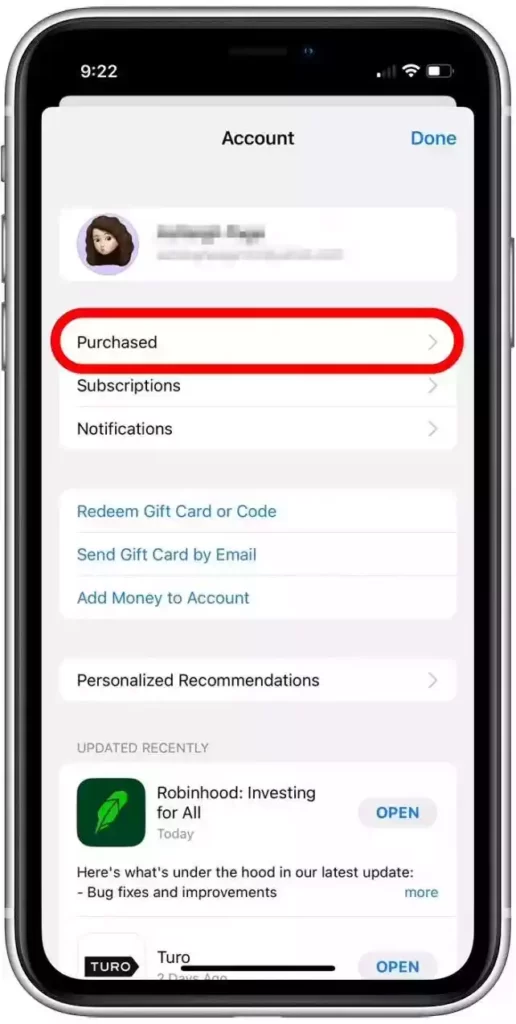
- عند تحديد موقع التطبيق الذي تريد إخفاءه، اسحب لليسار على التطبيق.
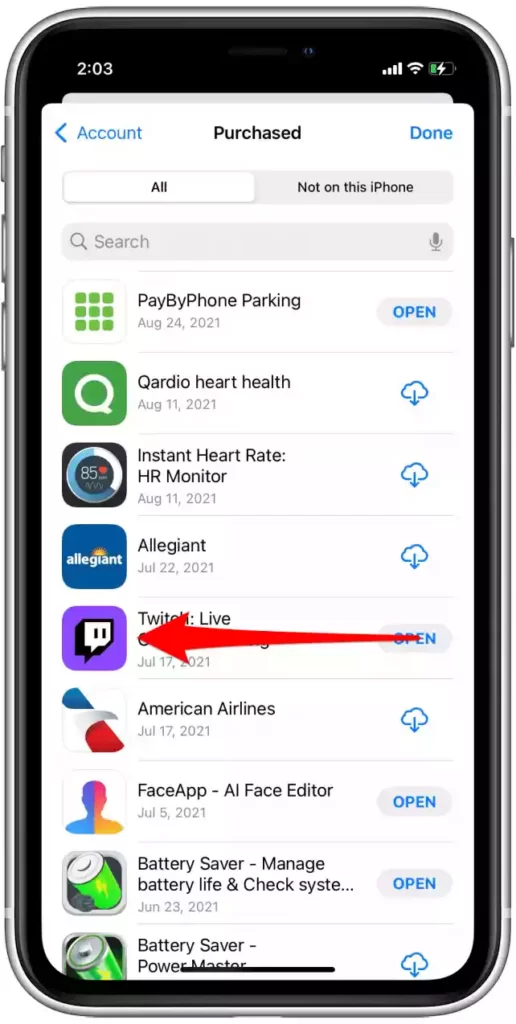
- انقر فوق إخفاء لإزالة تطبيقك من قائمة التطبيقات التي اشتريتها من متجر التطبيقات.
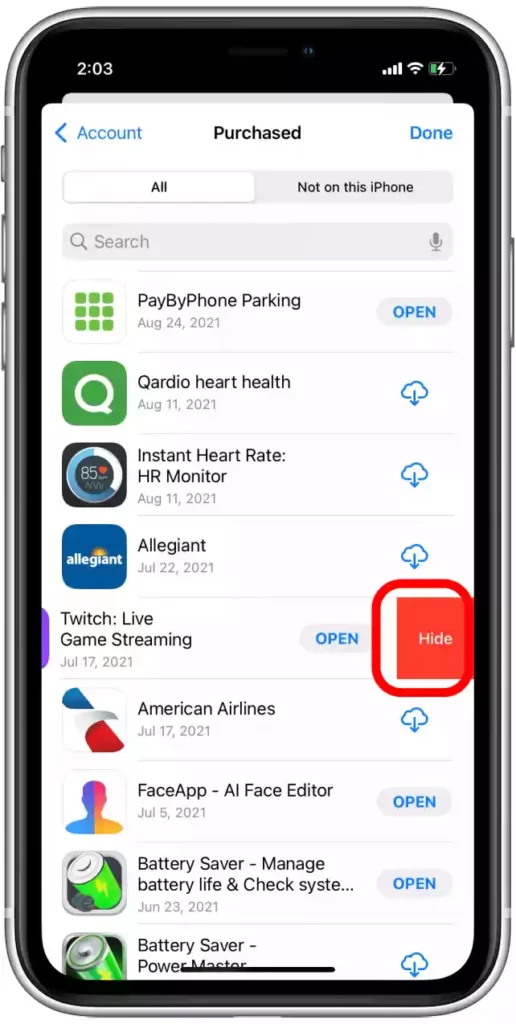
- كرر مع أي تطبيقات أخرى تريد إخفاءها. بمجرد الانتهاء من إخفاء التطبيقات، انقر فوق تم في الزاوية العلوية اليمنى.
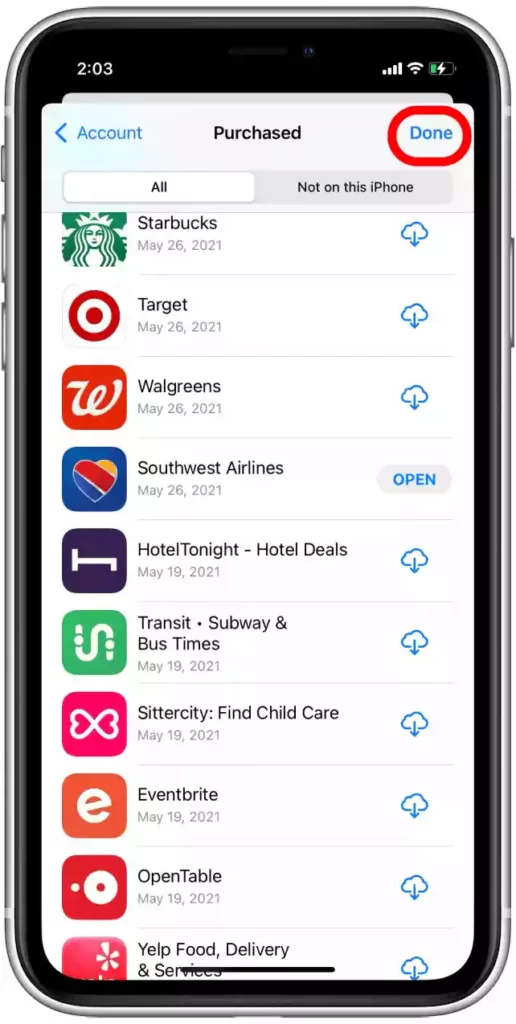
ملاحظة: لن يؤدي هذا إلى حذف التطبيق أو إخفائه على جهاز الايفون أو الايبار. تخفي هذه الطريقة التطبيق فقط في سجل الشراء داخل متجر التطبيقات. لا يمكنك أيضًا إخفاء اشتراكات التطبيقات من Family Organizer في Family Sharing، حتى إذا أخفيت التطبيق من المشتريات.
الطريقة 5: كيفية إخفاء التطبيقات على الايفون باستخدام مجلدات التطبيقات
إذا كنت تبحث عن طريقة لتقليل الفوضى على شاشتك الرئيسية، فإن إنشاء مجلدات التطبيق يعد طريقة رائعة للقيام بذلك! ومع ذلك، إذا كان هدفك هو إخفاء تطبيقات متعددة، فإنني أوصي باستخدام الخيار رقم 2: كيفية إخفاء صفحة كاملة من التطبيقات بدلاً من ذلك. لقد وجدت أن هذه الطريقة أبسط وأكثر ملاءمة. ومع ذلك، إذا اخترت هذه الطريقة، فإن أفضل طريقة لإخفاء التطبيقات داخل مجلد هي ملء الصفحات الأولى من المجلد بالتطبيقات التي لا تحاول إخفاءها. فيما يلي كيفية إخفاء التطبيقات في الايفون باستخدام مجلدات التطبيقات:
- اختر مجلدًا موجودًا بالفعل على جهاز الايفون (يفضل أن يكون مجلدًا مملًا، مثل الأدوات المساعدة) أو أنشئ مجلد تطبيق جديد.
- اضغط مع الاستمرار في أي مكان على الشاشة الرئيسية للدخول في وضع التحرير.
- بعد ذلك، اسحب التطبيق الذي تريد إخفاءه في المجلد الذي تختاره.
- انقر لفتح المجلد، ثم اسحب التطبيق إلى اليمين حتى تتمكن من وضعه في الصفحة الثانية من المجلد (تظهر فقط التطبيقات الموجودة في الصفحة الأولى من المجلد على الشاشة الرئيسية).
إذا كنت تريد حقًا إخفاء التطبيقات في عمق مجلداتك، فيمكنك إنشاء ما يصل إلى 12 صفحة في مجلد طالما أن كل صفحة بها تطبيق واحد. هذا يعني أنه يمكن أن يكون لديك مجلد به 11 صفحة من التطبيقات التي تستخدمها في بعض الأحيان فقط، وإخفاء تطبيقك أو تطبيقاتك في الصفحة الثانية عشرة. من الواضح أن هذه الطريقة لا تخفي تمامًا التطبيقات الموجودة على جهاز ابل ايفون، ولكنها بالتأكيد تجعل من الصعب العثور عليها عن طريق الخطأ.
الآن بعد أن عرفت كيفية إخفاء تطبيق على الايفون بعدة طرق، يمكنك تحديد الطريقة الأفضل لتحقيق أغراضك.